Просмотр автоматически созданных сводок разговоров и обмен ими
Заметка
Информация о доступности функций следующая.
| Dynamics 365 Contact Center — внедренное | Dynamics 365 Contact Center — автономное | Dynamics 365 Customer Service |
|---|---|---|
| нет | Да | Да |
Заметка
Обращение применимо только к Customer Service.
Делитесь создаваемыми искусственным интеллектом сводками разговоров с клиентами, чтобы упростить совместную работу над обращениями. Сводка быстро предоставляет контекст и шаги, которые вы уже предприняли для решения проблемы. Вы можете создавать сводки всех разговоров, которые происходят в каналах обмена сообщениями, таких как «Чат в реальном времени», SMS или WhatsApp. Эта функция также поддерживает разговоры между ботами и агентами, голосовые разговоры с включенной функцией транскрибирования и разговоры Microsoft Teams.
Просмотр сводки разговора для разговоров и обмен ею
Когда вы работаете над запросом на разговор от клиента, выберите Показать сводку ИИ.
Заметка
Сводка не отобразится, если разговор не содержит по крайней мере три сообщения от клиента.
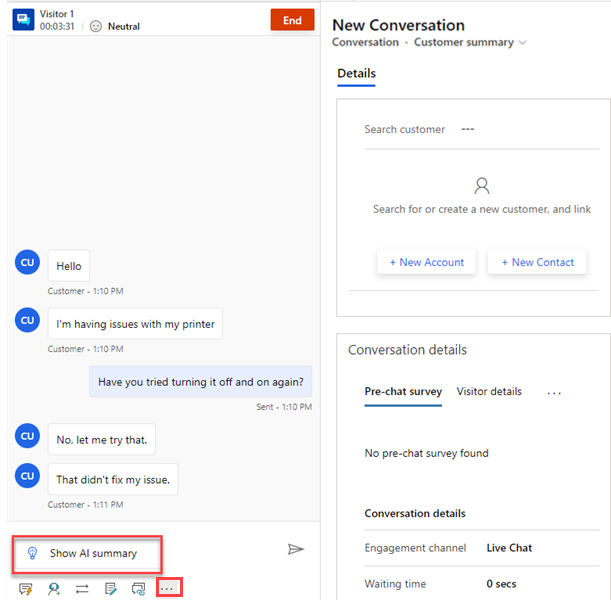
Только агент может видеть сводку. Сводка включает в себя следующие компоненты:
Описание проблемы: обобщает ключевые проблемы клиента, которые необходимо решить в ходе разговора. Чтобы сгенерировать описание проблемы, модели нужно как минимум три сообщения клиента.
Примененное решение: обобщает любые шаги по устранению проблем или возможные решения, которые пробовали выполнить агенты. Если модель не может идентифицировать решение из расшифровки, этот раздел остается пустым. Если обращение разрешено или разговор завершен, приложение отображает эту метку как Разрешение.
Можно также выполнять следующие действия:
- Копировать сводку из карточки
- Щелкните Создать обращение. Приложение создаст новое обращение и заполнит его описание краткими сведениями.
- Отправить отзыв о сводке.
На основе триггеров, включенных вашим администратором, приложение автоматически формирует и отображает сводку, когда вы запрашиваете консультацию у другого агента, переводите разговор или завершаете разговор.
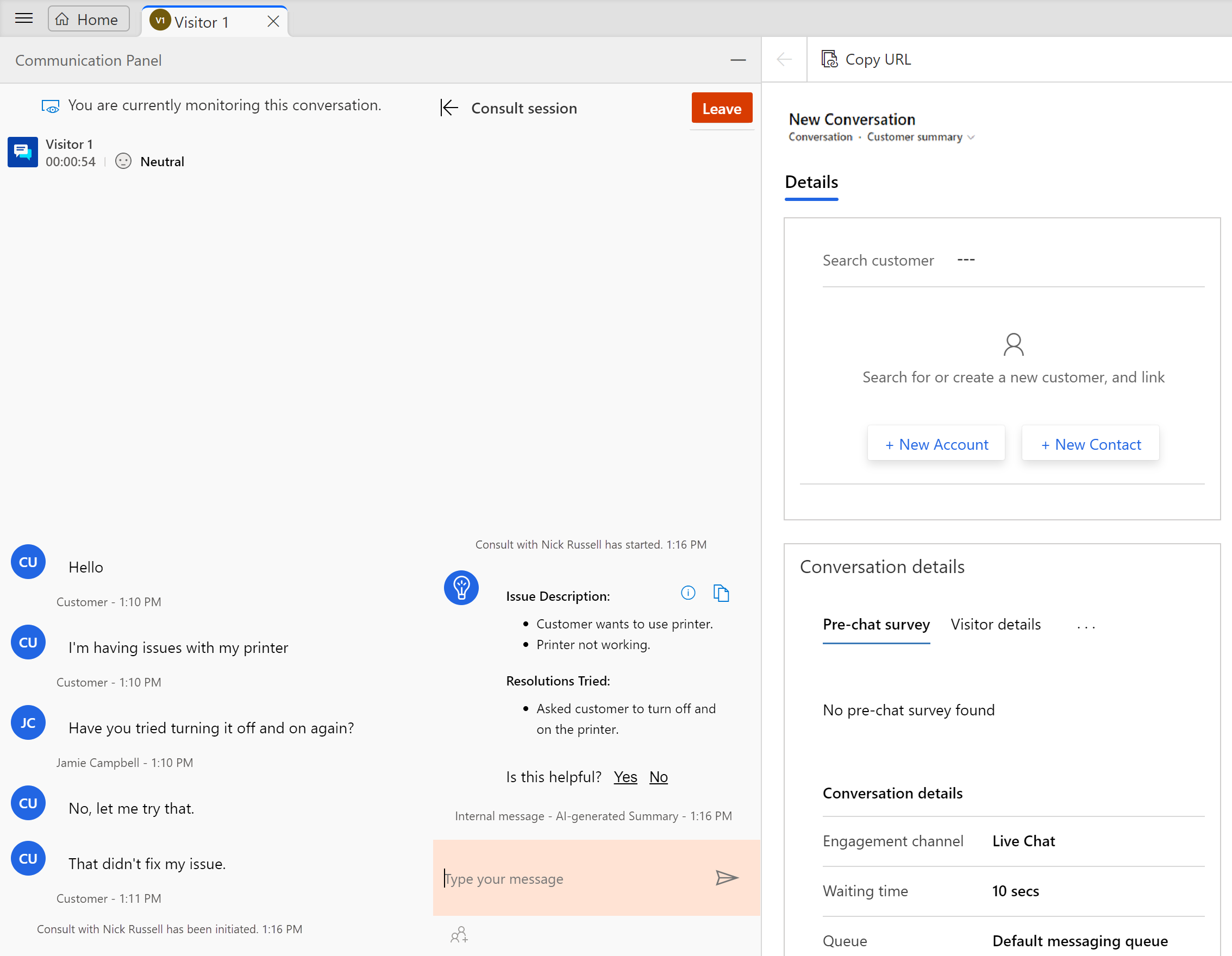
Просмотр сводки разговора и обмен ею в чате Teams
При открытии обращения или разговора отображается область Чаты Teams справа от обращения или разговора.
Выберите Новый подключенный чат.
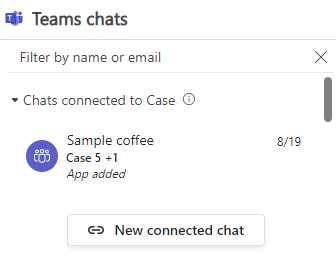
Выберите контакт, с которым вы хотите начать чат.
Если ваш администратор включил предложения на основе искусственного интеллекта и правил, система будет предлагать контакты, с которыми вы, возможно, захотите пообщаться. В их число входят контакты, имеющие опыт решения похожих обращений или имеющих отношение к текущему обращению. Если хотите начать групповой чат, можно выбрать более одного контакта.Прежде чем начать чат, вы можете:
- Отредактировать сводку, чтобы указать дополнительные сведения.
- Отправьте отзыв об автоматически сформированной сводке. Это помогает модели ИИ эффективнее создавать сводки разговоров.
- Снимите флажок Добавить заметку, чтобы пропустить добавление сводки и начать чат Teams без сводки.
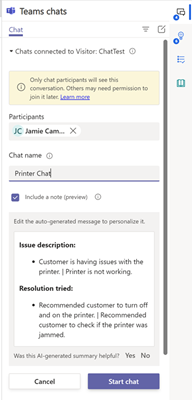
Выбрать пункт Начать чат.
См. также
Настройка создаваемой искусственным интеллектом сводки разговора в Dynamics 365 Customer Service
Просмотр и понимание страницы сводки звонка в приложении «Центр продаж»